
Cómo transferir contactos y SMS desde el teléfono ZTE a la computadora [Formas prácticas]

No siempre está disponible para ver los contactos y SMS de los teléfonos ZTE en la computadora, especialmente cuando necesitamos usarlos. Por ejemplo, desea exportar mensajes de texto en ZTE mobile a una computadora para imprimirlos y guardar evidencia para el servicio judicial, o debe importar los contactos a la PC para realizar una copia de seguridad. De todos modos, es muy necesario enviar estos datos a su computadora primero.
Por lo tanto , cómo transferir contactos y SMS desde el teléfono ZTE a la computadora puede ser su máxima prioridad. Aquí hay varios medios para usted. Cada método se describirá en detalle y cumplirá con sus diferentes requisitos para la exportación. ¿Estás listo? Empecemos.
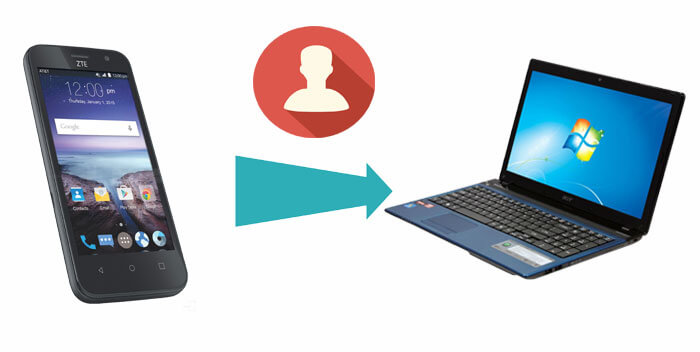
Forma 1: Cómo transferir contactos y SMS desde el teléfono ZTE a la computadora a través de Coolmuster Android Assistant (Ilustre)
1.1 Cómo transferir contactos y SMS desde el teléfono ZTE a la computadora de forma selectiva
1.2 Cómo transferir contactos y SMS desde el teléfono ZTE a la computadora en lotes
Forma 2: Cómo transferir contactos y SMS desde el teléfono ZTE a la computadora con Coolmuster Android Backup Manager
Forma 3: Cómo transferir contactos y SMS desde el teléfono ZTE a la computadora a través de la cuenta de Gmail
Forma 4: ¿Cómo transfiero contactos desde mi teléfono ZTE a mi computadora usando Bluetooth?
Consejo adicional: Otro software de ZTE para PC: My Backup Pro
Cuando busca software ZTE para PC para administrar y transferir archivos, muchos de ellos tienen las funciones básicas, pero ¿qué pasa si tiene algunas necesidades personalizadas? En este caso, se necesita un experto en software móvil : Coolmuster Android Assistant . ¿Por qué es un experto en herramientas? Porque no solo es compacto y fácil de usar, sino que también puede realizar transferencias selectivas y de paquetes de acuerdo con sus requisitos. Por supuesto, cuenta con muchas otras características. Vamos a conocerlo ahora.
- Estar disponible en casi todos los móviles Android como ZTE Axon 11 SE / Axon 11 / Blade 10 Prime / Blade A7 Prime / Blade A5 / N983 / U880 / V956 / V889s / V987 / U817 / N909 / N5, Grand Memo / U950 / V889F / U985, etc.
- Edite los contactos Android en la computadora, tome una captura de pantalla y obtenga la biblioteca de fotos en su cámara.
- Agregue, restablezca o elimine contactos de ZTE de su computadora y desinstale sus aplicaciones no deseadas de los teléfonos ZTE.
- Transfiera fotos y películas de ZTE a la computadora, y los contactos, SMS, videos, registros de llamadas y otros también se pueden mover de ZTE a la computadora.
- Mueva contactos, SMS, registros de llamadas desde la PC a su teléfono ZTE relacionado u otros móviles.
- Realice copias de seguridad y restaure los archivos ZTE según sea necesario y ofrezca una transferencia de datos ZTE sin virus, limpia, segura y sin esfuerzo.
Descargue esta todopoderosa aplicación para una prueba gratuita ahora.
¿No quieres considerar todos estos datos como un estado caótico y necesitas transferir contactos y mensajes de texto de forma selectiva según tus preferencias? Debes prestar atención a la siguiente manera. Vale, no voy a hablar mucho. Vayamos al grano.
Por lo que sé, muchas personas no saben cómo conectar el teléfono ZTE a la computadora. Bueno, encontrarás la respuesta a esta pregunta en los primeros "Consejos" a continuación.
Siga la guía para aprender cómo transferir contactos desde el teléfono ZTE a la computadora con Coolmuster Android Assistant:
Paso 1. Conecte su ZTE a la PC y habilite la depuración USB
Conecte su ZTE a la PC a través de un cable USB e inicie Coolmuster Android Assistant, y luego active la depuración USB en su ZTE para la detección automática. Después de eso, haga clic en Permitir o Aceptar para continuar.

Paso 2. Transfiere contactos y SMS de ZTE a PC
Elija la pestaña Contactos y SMS respectivamente en el panel izquierdo, seleccione los datos que necesita de su ZTE y presione Exportar para moverlos a su computadora.

Consejos: A continuación, se explica cómo conectar el teléfono ZTE a la computadora: conecte ZTE a la PC para ir a Configuración > Conectarse a la PC > Instale el controlador en Windows, inicie el Explorador de archivos > la unidad de CD x: USB_Driver tocar la carpeta Windows. Luego presione Configuración para instalar el controlador ZTE como se indica.
A diferencia de los medios de transferencia anteriores, como no está acostumbrado a clasificar archivos en su teléfono ZTE, primero puede enviar SMS y contactos a su computadora y luego clasificarlos. Si está acostumbrado a esta forma, el procesamiento por lotes de estos datos es una buena opción.
A continuación, le haré saber cómo transferir contactos desde el teléfono ZTE a la computadora en lotes:
Paso 1. Conecte su ZTE a la PC mediante un cable USB. A continuación, habilite la depuración USB para conectar el teléfono. A continuación, vaya a Super Toolkit para ver la pestaña Copia de seguridad .

Paso 2. Presione Copia de seguridad para seleccionar SMS y contactos y elija una carpeta en la PC para guardarlos. A continuación, toque Copia de seguridad para transferir contactos y ZTE de ZTE a la computadora.

Te puede interesar:
¿Dónde se almacenan los mensajes de texto en el teléfono Android?
Coolmuster Android Backup Manager es otra gran aplicación para cumplir con sus requisitos para la transferencia de ZTE. Este software es una solución inteligente para la copia de seguridad y restauración de datos Android. Permite a los usuarios hacer una copia de seguridad de todo o de los tipos de archivos deseados desde el teléfono Android a la PC. Es compatible con múltiples archivos, incluidos contactos, mensajes, registros de llamadas, fotos, música, videos, documentos y aplicaciones. Coolmuster Android Backup Manager puede ser su software de transferencia ZTE ideal para PC para transferir contactos y SMS desde el teléfono ZTE a la computadora.
En gran medida, tiene la función similar y complementaria que la herramienta anterior. Ahora descargue esta herramienta en su PC y vea cómo transferir contactos desde el teléfono ZTE a la computadora.
¿Puedo transferir los contactos y SMS de mi teléfono ZTE a mi computadora?
Paso 1. Abra la herramienta en la PC después de la instalación y haga clic en Android Copia de seguridad y restauración. A continuación, conecte ZTE a la PC mediante un cable USB y pulse Permitir o Aceptar para conceder los permisos que se le soliciten. Una vez que el programa detecte su ZTE, verá una ventana como la siguiente:

Paso 2. Seleccione Copia de seguridad y luego marque la casilla de verificación junto a Contactos y mensajes, haga clic en Navegador para elegir la ubicación para guardar sus archivos y luego presione el botón Copia de seguridad para transferir contactos y mensajes desde el teléfono ZTE a la computadora.

Muchos usuarios de ZTE pueden tener una cuenta de Gmail, que se puede utilizar para enviar correos electrónicos e iniciar sesión en algunos sitios web de videos, así como para descargar algún software. Por supuesto, también puede ayudarnos a transferir contactos y SMS desde el teléfono ZTE a la computadora. Además, proporciona 15 GB de espacio de almacenamiento gratuito, menos spam y admite el acceso móvil. Sin embargo, en algunos países, la cuenta no se puede registrar debido a varias razones.
¿Cómo transfiero contactos desde mi teléfono ZTE a mi computadora a través de la cuenta de Gmail?
Paso 1. Para su teléfono ZTE, vaya a Configuración > Cuenta > Google para ingresar con su cuenta de Gmail y active el ícono de Contactos y SMS para sincronizarlos de ZTE a la cuenta de Google.
Paso 2. Inicie sesión en su cuenta de Google en PC con el mismo nombre de usuario y contraseña. A continuación, ve a Contactos/SMS y > Más > Exportar para seleccionar los datos necesarios y guardarlos en los formatos adecuados. Luego, toque Exportar para transferir contactos desde el teléfono ZTE a la computadora.

Bluetooth llegó en un momento en que aparecieron los teléfonos inteligentes. Es conveniente usar Bluetooth para transferir contactos y SMS desde el teléfono ZTE a la computadora. Es rápido y efectivo con un simple asistente, y puede crear puntos de rescate. Pero puede ser problemático cuando se empareja y se conecta por primera vez (no funciona bien con todos los adaptadores), y es posible que sea necesario descargar o actualizar el controlador.
¿Se pueden transferir contactos a través de Bluetooth? Estos son los pasos.
Paso 1. Encienda Bluetooth tanto en su ZTE como en su PC para activar la transferencia de contactos y SMS. En su menú, empareje su ZTE y su computadora y seleccione Agregar nuevo dispositivo en sus dos dispositivos.
Paso 2. Inicie la aplicación Contactos y SMS de ZTE, para elegir los contactos y SMS necesarios, y seleccione Enviar a través de Bluetooth.
Paso 3. En su PC: confirme el permiso de transferencia para transferir contactos y SMS desde el teléfono ZTE a la computadora.

La función de copia de seguridad de My Backup Pro también puede ayudarlo a transferir contactos de ZTE a la computadora. Puede hacer copias de seguridad de software, libretas de direcciones, registros de llamadas, marcadores, información, configuraciones, accesos directos al escritorio, lista de reproducción de música de alarma y otros en la tarjeta SD o la red, para que pueda restaurar los datos a tiempo. Además, es compatible con la mayoría de Android o iDevices.
Como se muestra en la siguiente figura, se puede usar para verificar SMS y contacto y luego hacer una copia de seguridad de estos dos tipos de datos en su computadora. Sin embargo, no admite la copia de seguridad de los datos en un disco duro externo.
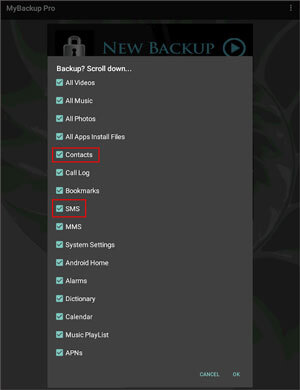
Para el tema de hoy: cómo transferir contactos desde el teléfono ZTE a la computadora, ¿por qué debería poner Coolmuster Android Assistant y su versión alternativa: Coolmuster Android Backup Manager en la primera y segunda parte? Creo que has encontrado el misterio después de leer esta reseña. Por su profesionalidad, el número de sus usuarios, los comentarios positivos de sus usuarios, entre otros. Por lo tanto, no debe pasarse por alto.
Por supuesto, también puede hacer su propia elección de acuerdo con el número y la importancia de los contactos y SMS de ZTE. Independientemente del software que elijas, bienvenido a compartir tu experiencia con nosotros. Sus comentarios casuales pueden ayudar a algunos nuevos usuarios de dispositivos móviles que buscan soluciones bien contentas.
Artículos relacionados:
La forma más fácil de cambiar datos de ZTE a HTC
Cómo recuperar mensajes de texto eliminados en ZTE fácilmente [4 métodos]
Cómo transferir música desde la computadora a Android de 6 maneras
¿Cómo transferir contactos del iPhone a la computadora sin iTunes?
Guía completa para importar contactos CSV a un teléfono Android en 2020

 Transferencia Android
Transferencia Android
 Cómo transferir contactos y SMS desde el teléfono ZTE a la computadora [Formas prácticas]
Cómo transferir contactos y SMS desde el teléfono ZTE a la computadora [Formas prácticas]





